Stap 1
Ga naar accounts.infrabel.be en kies voor "een account maken".
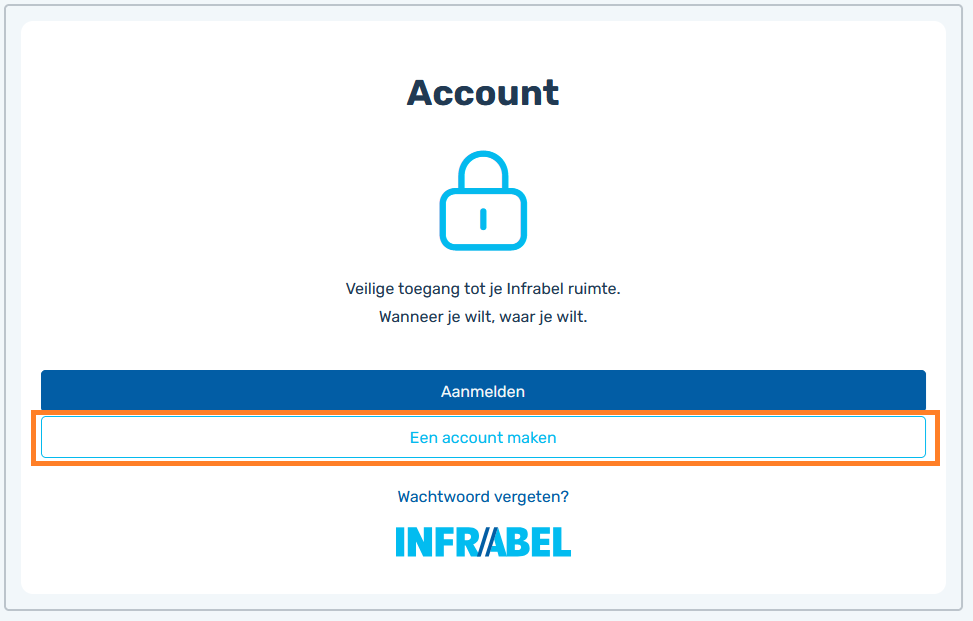
Stap 2
Vul je persoonlijk e-mailadres in.
- Partners : vul je professioneel e-mailadres in. Dit e-mailadres zal zowel je gebruikersnaam zijn bij het aanmelden op een applicatie zoals de Business Corner, als het adres waar verificatiecodes zullen naartoe gestuurd worden.
- Hulpdiensten en Noodplanning: vul je eigen e-mailadres in.
/!\ Dit moet behoren tot een professioneel domein (van het type '@bedrijf.be; publieke domeinen zoals "gmail", "iCloud", ... worden niet aanvaard)
Dit e-mailadres zal zowel je gebruikersnaam (login) zijn bij het aanmelden op "Emergency@Infrabel", als het adres waar verificatiecodes zullen naartoe gestuurd worden. - Toekomstige infrabel-medewerker (intern/extern): /!\ vul hier zeker het e-mailadres in waarmee je al contact had met onze diensten. Naar dit adres zullen verificatiecodes gestuurd worden. Je kan dit later aanpassen.
- Klanten, occasionele gebruiker : Dit e-mailadres zal zowel je gebruikersnaam zijn bij het aanmelden op een applicatie, als het adres waar verificatiecodes zullen naartoe gestuurd worden.
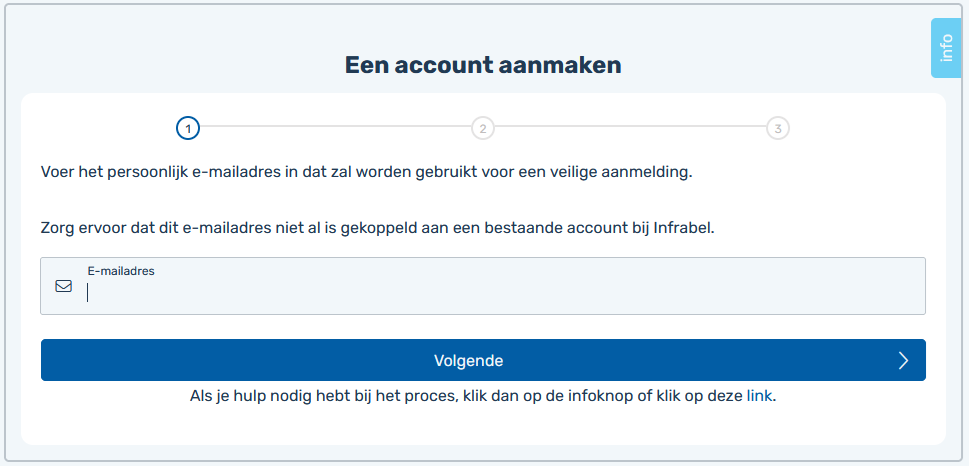
Stap 3
Om te valideren dat je toegang hebt tot het e-mailadres dat je opgaf in stap 2, wordt er een verificatiecode naartoe gestuurd. Vul deze code hier in.
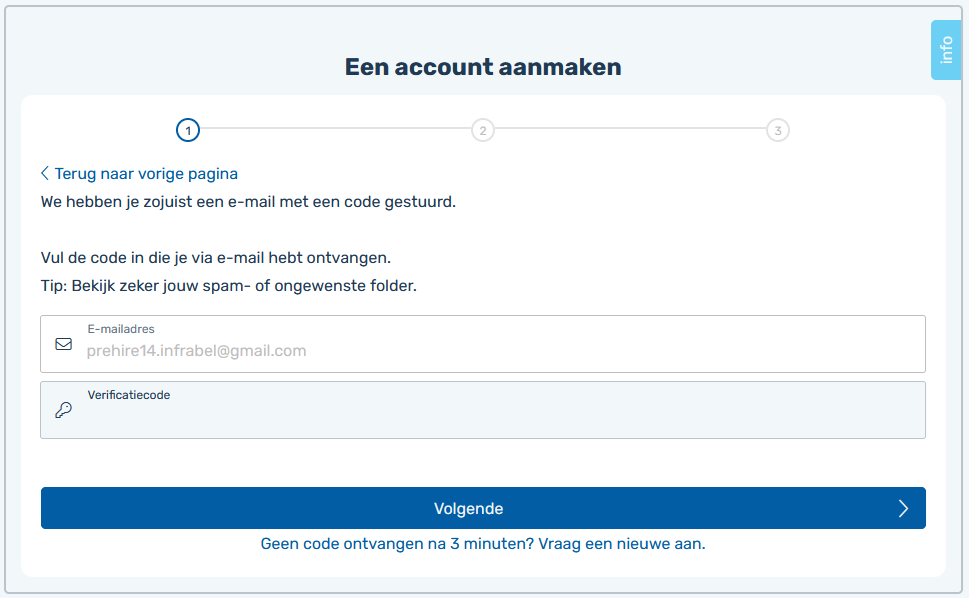
Stap 4
Vul je GSM-nummer in.
Dit nummer zal enkel gebruikt worden om je veilig aan te melden met SMS-code.
Je kan dit nummer later nog wijzigen.
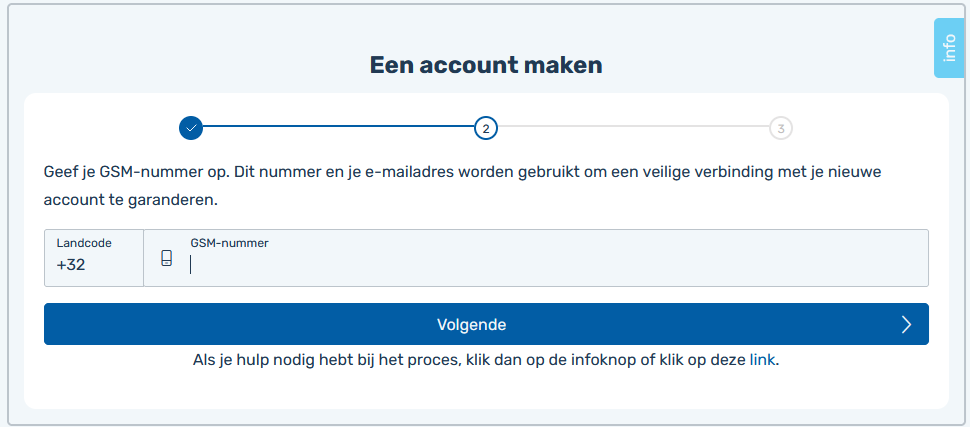
Stap 5
Om te valideren dat je toegang hebt tot het GSM-nummer dat je opgaf in stap 4, wordt er een verificatiecode naartoe gestuurd. Vul deze code hier in.
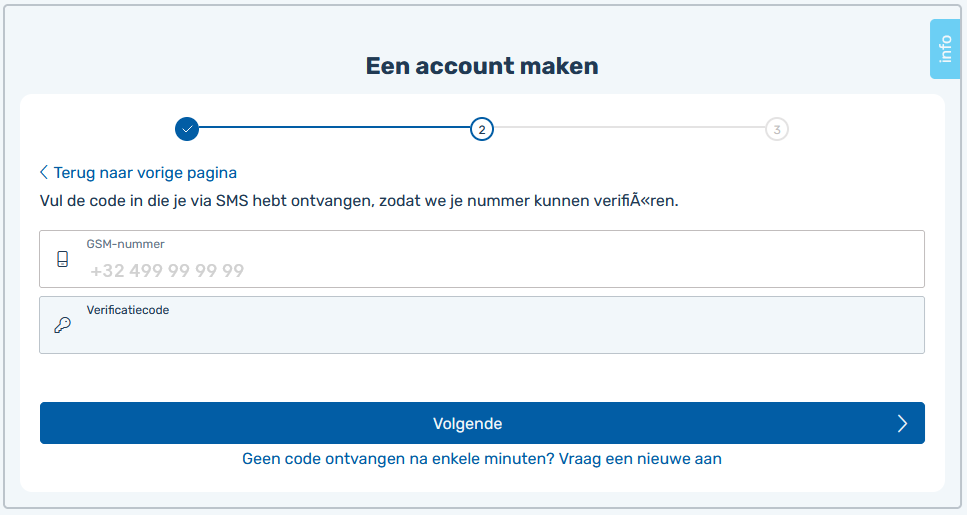
Stap 6
De creatie van je account wordt nu verwerkt. Dit kan even duren.
De bevestiging gebeurt in 2 stappen :
- de bevestiging dat je account in opmaak is. Hiervoor krijg je een melding op het scherm, en een e-mail.
- de finale bevestiging: zie volgende stap
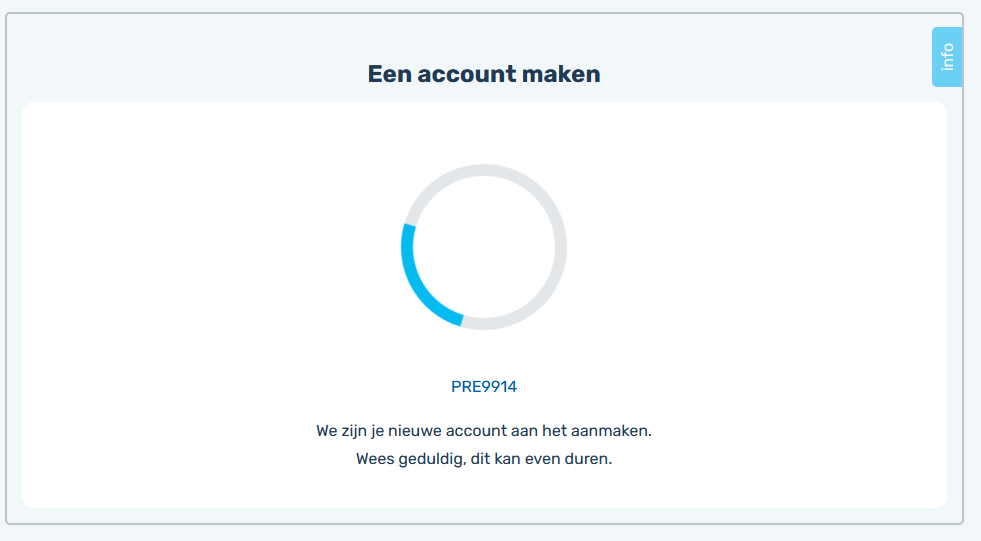
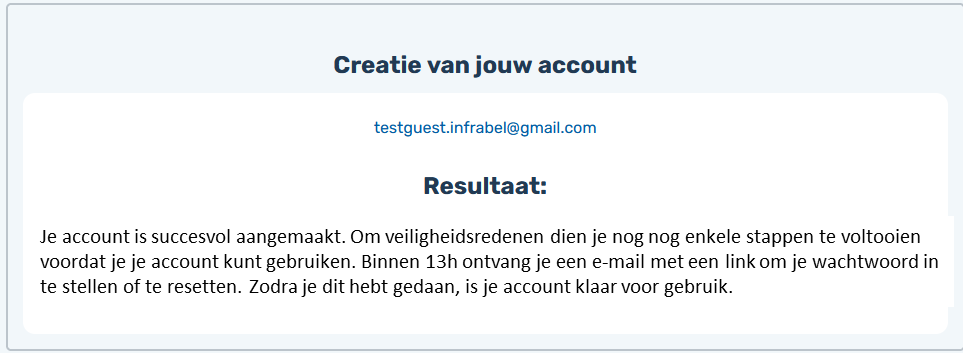
Stap 7
Voor de finale bevestiging van de creatie van je account, krijg je binnen de 13u een tweede e-mail. Kijk ook zeker eens in je Spam of bij ongewenste e-mails.
Deze e-mail bevat je gebruikersnaam en een link om je wachtwoord in te stellen :
Volg de link . Je belandt hierdoor meteen in stap 4 uitgelegd in "Hoe stel ik mijn wachtwoord in "
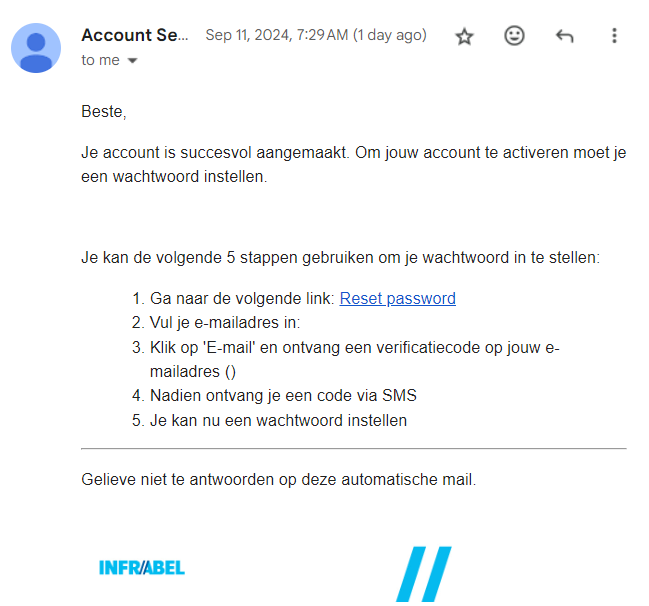
Bijna klaar!
Je hebt je wachtwoord en gegevens voor multi-factor authenticatie bevestigd.
Voor hulpdiensten en Noodplanning :
De volgende BELANGRIJKE stap is het activeren van jouw toegang tot “Emergency@Infrabel”:
- Stuur een e-mail naar “emergency@infrabel.be” om te bevestigen dat je jouw profiel en wachtwoord hebt ingevuld.
- Je ontvangt een e-mail om te informeren dat je toegang tot “Emergency@Infrabel” geactiveerd is.
- Zodra je deze e-mail ontvangt, kan je aanmelden op “Emergency@Infrabel” met behulp van het ingestelde wachtwoord, jouw ingestelde GSM-nr uit stap 5 en/of je e-mail uit stap 3.
Voor de anderen:
Je kan vanaf nu aanmelden met het ingestelde wachtwoord, jouw ingestelde GSM-nr uit stap 5 en/of je e-mail uit stap 3 op de Infrabel applicaties waartoe je toegang gekregen hebt.